먼저 동영상 편집을 어렵다고 생각하여 못하신분들 이글을 보신것은 대단히 좋은 기회라고 말씀드리고 싶네요. 저도 처음에는 포기한적도 있었지만 지금은 너무 쉬워서 블로그를 알차게 관리하고 싶은 분들에게 소개해 드립니다.
그럼 시작합니다.
동영상을 편집하기 위한 여러 가지 프로그램이 있으나 기본 프로그램으로 설치되고 사용하기 쉬운 Windows Movie Maker에 대하여 설명하고자 합니다. 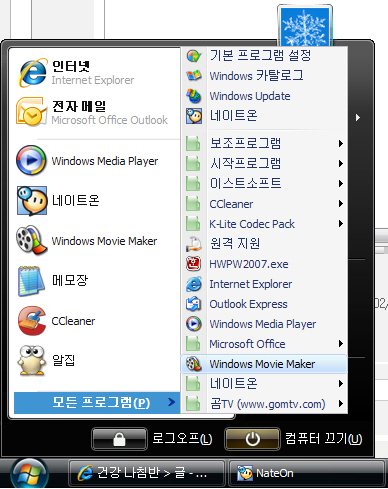
위에 보이시는 프로그램이 기본 제공되는 무비메이커라는 프로그램입니다. 그럼 모두 프로그램이 준비되어 있겠다.
프로그램을 시작해 보겠습니다. 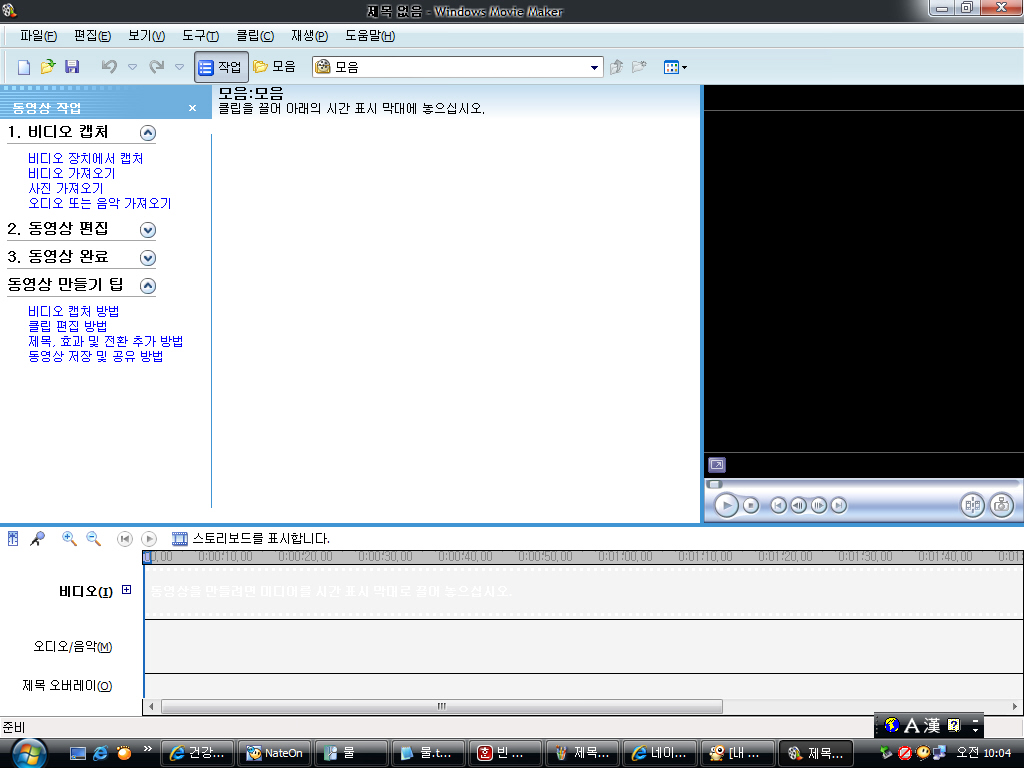
그럼 메뉴에 관하여 설명드리겠습니다.
1. 일단 작업을 시작하시려면 파일을 끌어와도 되고 작업 메뉴를 누르시면 다음화면이 뜹니다.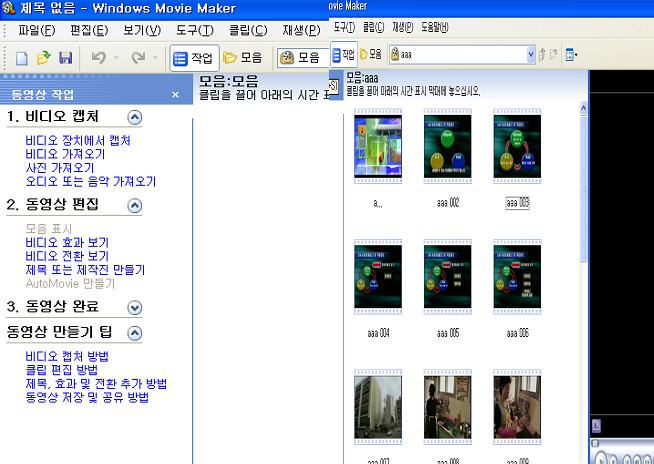
여기서 비디오 가져오기, 사진가져 오기등을 통하여 파일을 가져올 수 있습니다. 옆에는 비디오가져오기를 통하여 가져온 모습입니다. 개인적으로 추천하는 방법은 파일을 끌어오는 방법을 이야기 하고 싶네요. 가져오기하면 파일이 분할되어 오거든요.(아래 비디오부분에 넣으면 상관없지만...)
2. 가장 중요한 일인 파일 자르는 작업을 알려 드리겠습니다. 저도 여기서 많이 해메였지만, 잘보십시오.
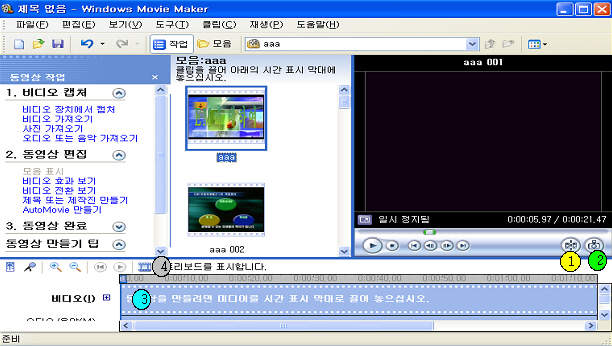
1 <---- 바로 요 버튼이 파일 분할 버튼입니다. 파일을 나눌자리에 가서 일시정지후 누루면 파일이 앞뒤로 잘립니다.
2 <---- 요버튼은 캡쳐버튼입니다.
아시겠죠 분할하신다음에는 3 으로 끌어오시면 됩니다.
사진을 편집하실때는 시간막대로 표시하는 것보다 4 을 누르셔서 아래와 같이 스토리보드로표시하셔서 편집하시면 편합니다. 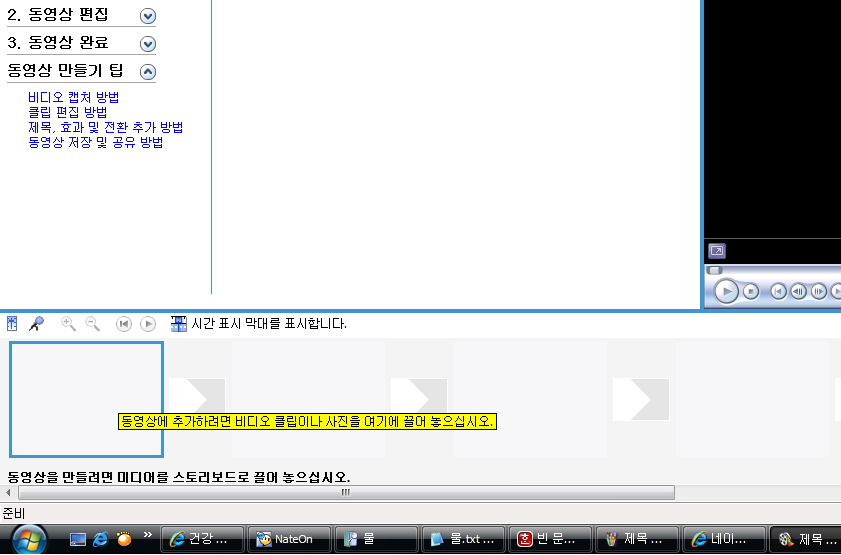
여기까지입니다. 시간관계상 자세히 설명을 못드렸네요. 궁금하신 사항은 댓글다시면 자세히 알려 드리겠습니다.
동영상과 함께하는 더 알찬 블로그 생활하십시요.
'Do blog' 카테고리의 다른 글
| 블로그도 새해를 맞아서 다시 시작한다. (0) | 2009.01.01 |
|---|---|
| MS Word에서 자유롭게 글을 써서 올릴 수 있다니… (0) | 2008.11.16 |
| 블로그의 초보가 고수로가는 길목에서 접하는 만리장성 1탄---> style.css(cascading style sheets) (0) | 2008.01.23 |
| 블로그에 꽃을 달자 ----> 위젯설치 (1) | 2008.01.12 |
| 아깝게 날아간 내글---> 글을 쓸때는 이걸 생각하자. (0) | 2007.12.05 |


